Kaip saugiai bendrinti savo smartfoną, kompiuterį ar planšetinį kompiuterį su svečiu

Visos šiuolaikiškos išmaniųjų telefonų, planšetinių kompiuterių ir stalinių kompiuterių operacinės sistemos siūlo saugius būdus suteikti svečiams prieigą prie jūsų kompiuterio. Užrakinkite jas konkrečiai programai arba suteikiama jiems ribota prieiga prie jūsų kompiuterio. Pamiršk, kad žiūri per pečius!
Tiesiog naudodamiesi profilių perjungikliu, pvz., "Chrome", tai nėra geriausias būdas tai padaryti, nors bent jau suteikdamas savo svečiui savo naršymo seansą - darant prielaidą, kad jie neatsiversis atgal
iPhone ir iPad
SUSIJĘS: Kaip užrakinti savo "iPad" ar "iPhone" vaikams
Naudojant "vadovaujamą prieigą" "iOS" galite laikinai apriboti savo "iPhone" ar "iPad" į vieną programą. Tada galite ją perduoti kam nors kitam ir leisti juo naudotis - pvz., Leisti draugui skambinti telefonu, neleidžiant jiems matyti kitų programų, ar leisti vaikui žaisti žaidimą, nerizikuodamas apie juos paleisti tavo el. laiškai. Norint palikti "Guided Access", turėsite įvesti prieigos kodą (arba naudoti "Touch ID").
Norėdami įjungti vadovaujamą prieigą, eikite į "Settings" programą, bakstelėkite "General" ir bakstelėkite "Accessibility". Slinkite žemyn ir palieskite "Vadovaujamoji prieiga" skyriuje "Mokymasis".
Jei norite suaktyvinti vadovaujamą prieigą, atidarykite programą ir tris kartus iš eilės paspauskite pagrindinį mygtuką. Galėsite įjungti vadovaujamą prieigą ir nustatyti prieigos kodą. Jei norite palikti programą, turėsite tris kartus paspausti pagrindinį mygtuką ir įvesti slaptažodį. Suteikite savo telefoną ar planšetinį kompiuterį kitam asmeniui ir jis bus užrakintas šiai konkrečiai programai.
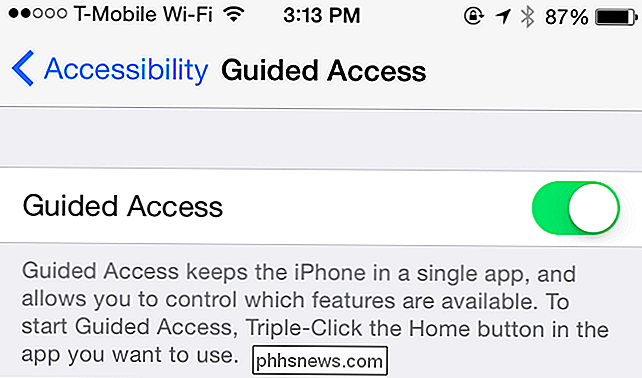
"Android"
SUSIJĘS: Kaip pridėti ekranus "Android 5.0", norėdami gauti daugiau saugumo ir privatumo
"Android 5.0 Lollipop" siūlo "Ekrano prisegimo" funkcija, leidžianti užrakinti telefoną ar planšetinį kompiuterį į vieną programą, prieš pateikdama jį kam nors kitam, kaip ir "Prieiga" su "iOS". Jei norite įjungti šią funkciją, atidarykite "Nustatymų" programą, bakstelėkite Saugumo kategoriją ir bakstelėkite "Ekrano prisegimas", esant "Išplėstinė" Įjunkite parinktį "Ekranas".
Tada pereikite prie programos, kurią norite "prisegti". Atidarykite veiklos apžvalgą - bakstelėkite kvadratinį mygtuką ekrano apačioje ir bakstelėkite piktogramą "Pin". (Jei nematote, slinkite žemyn.) Norėdami atsukti programą, palieskite ir palaikykite aktyvumo peržiūros mygtuką - kvadratinį. Jei norite išeiti iš programos, turėsite įvesti savo įrenginio PIN kodą, kad pasirinktumėte šią parinktį, taigi svečiai bus užrakinti šiai konkrečiai programai, kol nebus grąžinta jūsų telefone ar planšetiniame kompiuteryje.
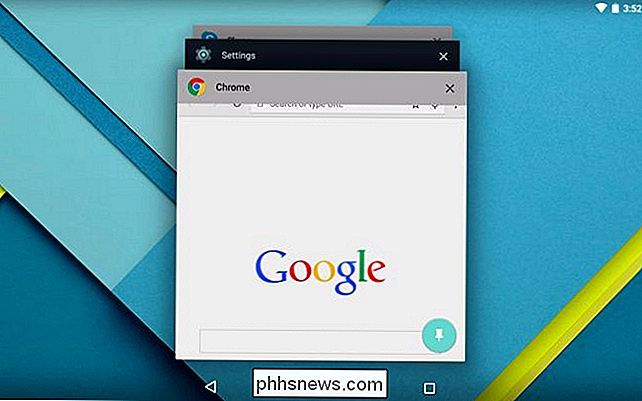
SUSIJĘS: Kaip tvarkyti savo "Android" telefono vaikas su "Google Family Link"
" Android 5.0 " Lollipop "taip pat siūlo svečių vartotojo režimą. Nuo "Android" 5 vartotojų abonementai yra prieinami tiek išmaniuosiuose telefonuose, tiek planšetiniuose kompiuteriuose. Jei norite jį naudoti, atidarykite pranešimų stalčiuką, palieskite vartotojo piktogramą ir pasirinkite Svečių. Tai suteikia svečiui ribotą prieigą prie jūsų išmaniojo telefono arba planšetinio kompiuterio be prieigos prie jūsų asmeninių duomenų. Naudotojo svečio režimu duomenys saugomi tik laikinai, todėl galėsite pasirinkti, ar norite atnaujinti ankstesnį svečių sesiją, ar pradėti kiekvieną kartą prisijungiant.
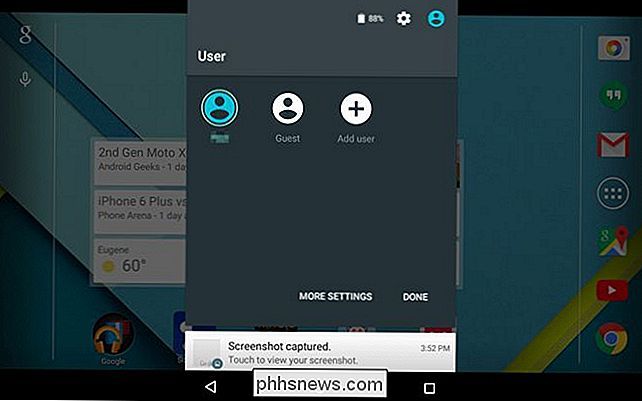
SUSIJĘS: Pasidalykite savo "Android" planšetiniu kompiuteriu ( ir palaikykite savo privatumą) su svečio abonementu
Tai nėra taip lengva ankstesnėse "Android" versijose, ty 4.4 arba naujesnės versijos "Android". Jei turite "Android" tabletę su 4.2, 4.3 ar 4.4 versijos "Android", galite bent kurti savo "Guest" vartotojo paskyrą. "Android" telefonai nesiseka, išskyrus atvejus, kai įrenginio gamintojas sukūrė jiems tam tikrą įprastą svečių režimo programinę įrangą - ir kai kurie iš jų.
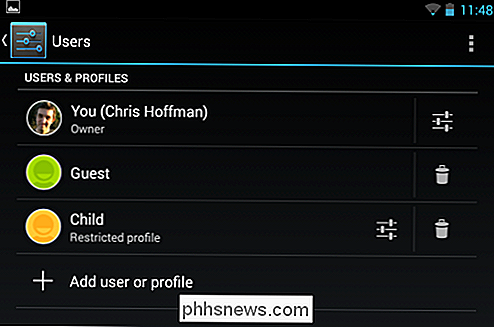
Windows
SUSIJĘS: Kaip leisti kitiems naudoti kompiuterį, nesuteikiant jiems prieigos Visi jūsų daiktai
"Microsoft Windows turi" Guest "paskyrą, tačiau jis neįjungtas pagal numatytuosius nustatymus. Norėdami jį naudoti, turėsite aplankyti Valdymo skydą ir įgalinti svečio paskyrą. Po to jūs galite atsijungti nuo savo kompiuterio arba tiesiog pasirinkti "Perjungti naudotoją" ir prisijungti naudodami svečio paskyrą. Svečio paskyrai nereikia slaptažodžio. Bet kokie kompiuterio pakeitimai svečio režimu bus išvalomi po to, kai atsijungsite, todėl kiekvienas svečio vartotojas turi naują šiferį. Šios paskyros yra ribotos, todėl jos negali įdiegti programinės įrangos arba kasti per jūsų asmeninius failus.
Jei norite jį įjungti, atidarykite Valdymo skydą ir pereikite prie "Vartotojo abonementai" ir "Šeimos sauga"> "Vartotojo abonementai"> "Tvarkyti kitą paskyrą". Spustelėkite svečio paskyrą ir įjunkite ją.
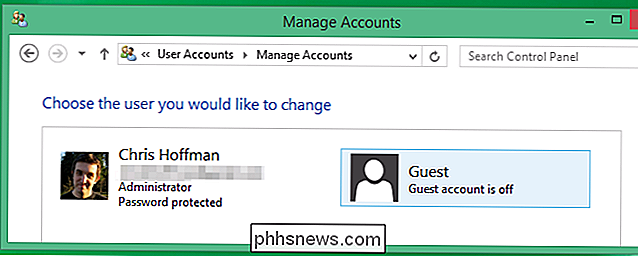
Mac OS X
"Mac OS X" taip pat turi "Guest" paskyrą, ir ji veikia panašiai: tai suteikia asmeniui ribotą prieigą prie kompiuterio, kad jie negalėtų atlikti pakeitimų ar pasiekti jūsų asmeniniai failai. Kai jie atsijungia, bet kokie jų atliktus pakeitimus ar atsisiųstų failų į "Guest" paskyrą bus pašalinta.
Ši funkcija įjungta pagal numatytuosius nustatymus, todėl galite tiesiog atsijungti, spustelėję "Apple" meniu ir pasirinkdami Prisijungti Išjunkite, tada prisijungti naudodamiesi svečio vartotojo abonementu. Norėdami pakeisti šias parinktis, atidarykite langą Sistemos nuostatos ir pasirinkite Vartotojai ir grupės. Galite pasirinkti, ar čia yra įgalinta svečio paskyra. Čia taip pat galite įjungti meniu "Greitas naudotojo perjungimas", kuris leidžia greitai perjungti vartotojo abonementus, kad galėtumėte greitai atidaryti svečią prieigą prie svečio paskyros, pirmiausia nepaleisdami iš savo "Mac".
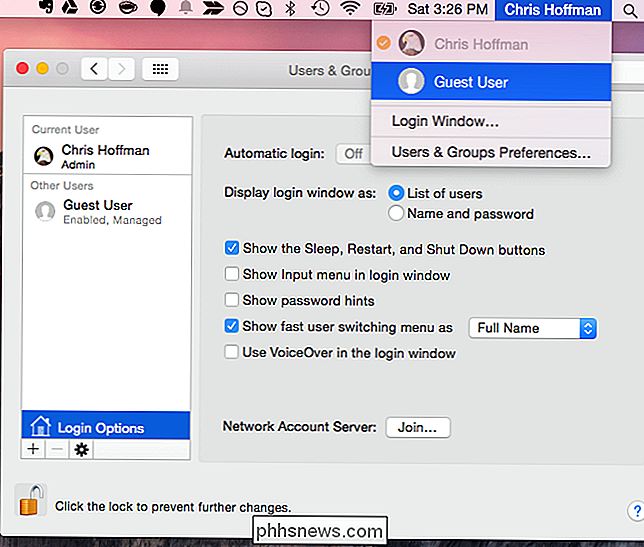
Linux
"Linux" staliniuose kompiuteriuose dažnai yra svečių sąskaitos, kurios veikia taip pat. Pasirinkite svečio naudotoją norėdami gauti ribotą sesiją, o bet kokie šio seanso pakeitimai bus ištrinti po to, kai atsijungsite. Ieškokite "Guest" parinkties savo "Linux" darbalaukio prisijungimo ekrane. Jei negalite rasti, patikrinkite "Linux" darbalaukio "Vartotojai" arba "Login" nuostatų langą ir ieškokite galimybės įgalinti svečio naudotoją.
Pavyzdžiui, "Ubuntu" "Unity" darbalaukyje, po vartotojų sąrašu tiesiog spustelėkite prisijungimo sesijos piktogramą kompiuteryje.
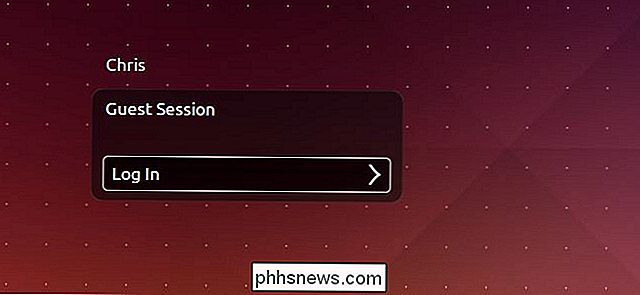
"Chrome" OS
"Chromebook" taip pat siūlo svečio vartotojo paskyrą. Tai veikia kaip tipinė "Chrome" OS naudotojo paskyra, tačiau ji leidžia jums naršyti žiniatinklį pirmiausia neatidarant "Google" paskyros. Visi atsisiunčiami failai arba "Guest" paskyros pakeistos nuostatos bus ištrintos, kai atsijungsite. Tai yra patogus būdas, kad kažkas pasiskolintų savo "Chromebook" be jų įvedimo ir slaptažodžio sinchronizavimo su įrenginiu.
Norėdami pasinaudoti šia funkcija, tiesiog atsijunkite nuo "Chromebook" ir spustelėkite "Naršyti kaip svečias", esančią apačioje prisijungimo ekranas.
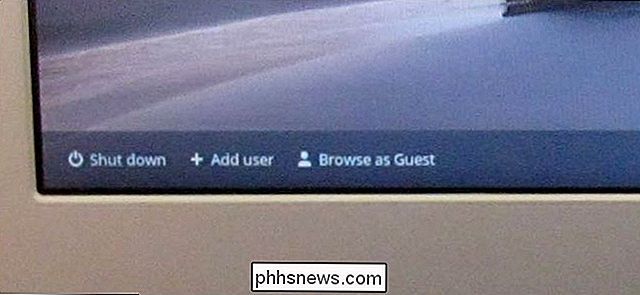
Žinoma, nereikia naudoti šių režimų, jei pasitikite svečiu. Tačiau kai jums reikia išmaniojo telefono, planšetinio kompiuterio ar telefono perduoti vaikui, tai yra saugiausias būdas. Net jei jūs pasitikite kitu žmogumi, jums nereikės nerimauti dėl jų, žvelgdami į jūsų asmeninius daiktus, ar netgi netyčia susidūrę su niekuo.
Vaizdo įrašų kreditas: Max Stotsky "Flickr"

Kaip paslėpti darbalapius / skirtukus ir visus darbaknygius Excel
Jei naudojate darbo lapą savo "Excel" knygelėje, kad laikytumėte vertes ar formulę, nurodytas kitose darbalapėse, galite nenorėti, kad šis darbalapis būtų matomas skirtuko juosta lango apačioje. Geros naujienos yra tai, kad galite lengvai paslėpti darbalapius "Excel". Galite net paslėpti visą darbo knygą, nors nežinote, kodėl norėtumėte tai padaryti.

Sukurkite paleidimo programų sąrašą per komandinę eilutę arba "PowerShell"
Jūs tikriausiai tai jau žinojo, bet jei norite pamatyti visų paleisties programų, kurios paleidžiamos "Windows" paleidus, sąrašą, galite tiesiog pereiti į MSCONFIG įrankį ir spustelėkite skirtuką " Paleistis "! Čia galite lengvai įjungti arba išjungti paleisties programas. Galite perskai



